L'iPad d'Apple est un appareil très polyvalent, et la polyvalence qu'elle propose vient de sa capacité à ouvrir et à lire un certain nombre de fichiers différents.
Vous pouvez obtenir ces fichiers sur votre appareil de différentes manières, mais la majorité de vos fichiers multimédias, tels que la musique, les vidéos et les images, seront probablement synchronisés avec votre tablette Apple via iTunes.
iTunes est l'application de gestion des médias qui interface avec vos appareils iOS, et il peut être téléchargé librement à partir du site Web d'Apple.
Le programme est constamment mis à jour pour vous fournir les méthodes les plus récentes et les plus améliorées pour amener vos fichiers de votre ordinateur à votre iPad.
Si vous venez d'ouvrir votre nouvel iPad, ou si vous n'avez pas encore téléchargé et installé iTunes sur votre PC, vous pouvez le faire à partir deCe lien.
Cliquez simplement sur le bleuTélécharger maintenantbouton sur le côté gauche de la fenêtre, puis enregistrez le fichier sur votre ordinateur. Une fois le fichier terminé le téléchargement, vous pouvez le double-cliquer pour commencer l'installation, puis suivez les invites à l'écran pour terminer le processus d'installation.
iTunes doit être lancé une fois l'installation terminée, mais, si ce n'est pas le cas, vous pouvez double-cliquer sur l'icône qu'elle a créée sur votre bureau.
En haut de cette fenêtre est unDéposerLien que vous pouvez cliquer pour commencer à ajouter des fichiers à votre bibliothèque. Cliquez surAjouter un fichier à la bibliothèqueouAjouter un dossier à la bibliothèqueOption pour accéder à un fichier ou un dossier, respectivement, contenant des fichiers que vous souhaitez synchroniser avec votre iPad.
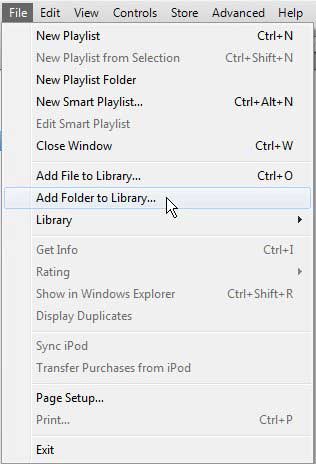
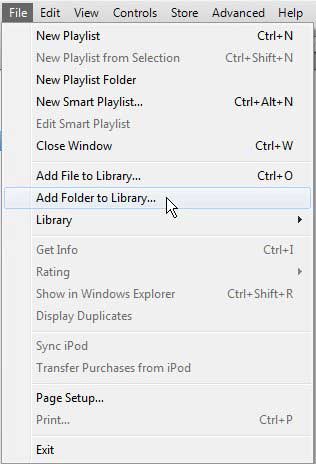
iTunes procédera ensuite à l'importation de vos fichiers dans votre bibliothèque. Notez que les fichiers affichés dans votre bibliothèque sont les fichiers qui seront synchronisés avec votre iPad. Si un fichier n'a pas importé à partir d'un dossier que vous avez sélectionné, il n'est probablement pas compatible avec iTunes et ne sera pas synchronisé avec votre iPad.
Une fois que tous vos fichiers ont été ajoutés à la bibliothèque, vous pouvez connecter votre iPad à votre ordinateur à l'aide du câble USB inclus avec l'iPad. La première fois que vous connectez l'iPad, vous devrez effectuer une configuration de base, comme l'enregistrement de l'appareil et la création ou l'ajout d'un ID Apple à l'appareil. Suivez simplement les invites et les instructions à l'écran jusqu'à la fin de la configuration.
En savoir plus:Comment réparer un iPad qui ne se synchronisera pas avec un ordinateur
Une fois l'iPad connecté et enregistré, cliquez sur votre iPad sousDispositifsdans la colonne du côté gauche de la fenêtre.
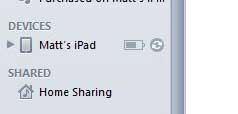
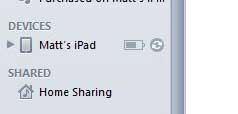
Cela modifiera l'affichage au centre de la fenêtre, et il y aura un onglet en haut de cette section pour chaque type de fichier que vous pouvez synchroniser avec votre appareil. Cliquez sur l'onglet pour chaque type de fichier pour choisir les paramètres de synchronisation de ces fichiers. Par exemple, dans l'image ci-dessous, je configure leFilmslanguette. Cochez la case à gauche deSynchronisation des filmsPour inclure ces fichiers lorsque vous vous synchronisez avec votre iPad, cliquez sur le menu déroulant pour spécifier le nombre de films que vous devez vous synchroniser avec votre appareil.
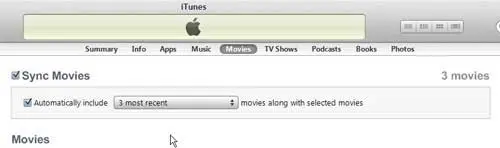
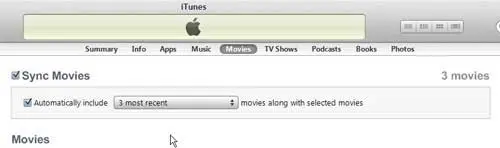
Une fois que vous avez choisi vos paramètres préférés sur chaque onglet, cliquez sur leAppliquerbouton dans le coin inférieur droit de la fenêtre pour commencer à synchroniser votre appareil.
Comment synchroniser les fichiers sans fil de l'ordinateur à l'iPad
Maintenant que votre iPad est correctement configuré avec iTunes sur votre ordinateur, vous pouvez profiter de la fonction de synchronisation sans fil qui a été récemment ajoutée au logiciel iOS sur votre iPad. Cette fonctionnalité nécessite que votre ordinateur et iPad soient tous deux connectés au même réseau sans fil. Une fois que vous avez confirmé que les deux appareils sont en fait sur le même réseau, vous pouvez commencer le processus ci-dessous pour effectuer une synchronisation sans fil.
Connectez l'iPad à votre ordinateur, puis attendez que iTunes se lance.
Choisissez votre iPad sous leDispositifsSection, vérifiez l'option pour permettre à l'iPad de se synchroniser sans fil, puis cliquez sur leAppliquerbouton.
Débranchez votre iPad de l'ordinateur, puis connectez l'iPad à une prise murale. Une fois que l'iPad reconnaît votre bibliothèque iTunes sur votre ordinateur, il commencera la synchronisation sans fil.
Pour en savoir plus sur la configuration de la synchronisation sans fil sur votre iPad, vous pouvez lire ici.
Maintenant que vous savez comment synchroniser des fichiers de votre ordinateur à votre iPad, vous pouvez profiter de la mobilité de l'iPad pour afficher et modifier ces fichiers en déplacement.
